Tumman tilan kytkeminen päälle iPhonessa ja iPadissa
Mitä tietää
- Pyydä Siriä ottamaan Dark Mode päälle sanomalla: "Hei Siri, laita tumma tila päälle."
- Avaa Ohjauskeskus pyyhkäisemällä alaspäin. Pidä sormeasi kirkkauden ilmaisimen päällä. Napauta Tumma tila pois päältä laittaa se päälle.
- Napauta asetukset > Näyttö ja kirkkaus > Tumma. Valitse Automaattinen jotta se käynnistyy automaattisesti.
Tämä artikkeli opettaa sinulle kolme tapaa kytkeä tumma tila iPhonessa ja iPadissa ja kuinka asettaa tumma tila automaattisesti. Nämä ohjeet koskevat sekä iPhonea että iPadia, joissa on iPhone 11:n näyttöä kuvaavia kuvakaappauksia.
Tumman tilan kytkeminen päälle iPhonessa ja iPadissa Sirin avulla
Sinun tarvitsee vain pyytää Siriä vaihtamaan iPhonesi tai iPadisi Dark Mode -tilaan, niin olet valmis. Tässä on mitä tehdä.
Tarvitset Siri käytössä iPhonessa tai iPadissa ja seuraa näitä ohjeita.
Sano iPhonen tai iPadin lähellä "Hei Siri, laita päälle tumma tila" tai "Hei Siri, laita tumma ulkoasu päälle".
-
Siri vastaa nyt myöntävästi ja ottaa tumman tilan käyttöön puolestasi.
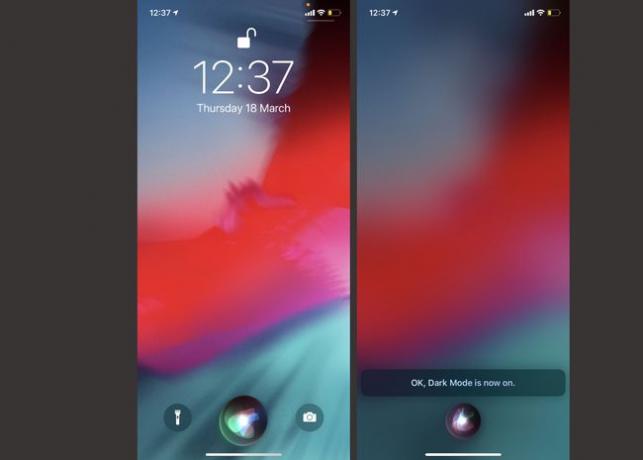
Tumman tilan kytkeminen päälle iPhonessa ja iPadissa Ohjauskeskuksen avulla
Jos haluat mieluummin ottaa tumman tilan käyttöön käytännönläheisemmällä menetelmällä, Ohjauskeskuksen käyttäminen on seuraavaksi yksinkertaisin tapa. Näin voit ottaa Dark Moden käyttöön tällä tavalla.
Avaa Ohjauskeskus pyyhkäisemällä alas vinosti iPhonen tai iPadin näytön oikeasta yläkulmasta.
Pidä sormeasi kirkkauden ilmaisimen päällä.
-
Napauta Tumma tila pois päältä kytkeäksesi sen Dark Mode -tilaan.

Palaa ohjauskeskukseen napauttamalla näytön tyhjää osaa.
Tumman tilan kytkeminen päälle iPhonessa ja iPadissa asetusten avulla
On myös mahdollista ottaa Dark Mode käyttöön iPhonen tai iPadin Asetukset-sovelluksen kautta. Sen suorittaminen vie muutaman vaiheen enemmän kuin edellisissä menetelmissä, mutta se on myös mahdollisesti helpoin tapa muistaa, kuinka noudattaa. Tässä on mitä tehdä.
Napauta asetukset.
Napauta Näyttö ja kirkkaus.
-
Napauta Tumma vaihtaaksesi tummaan tilaan.
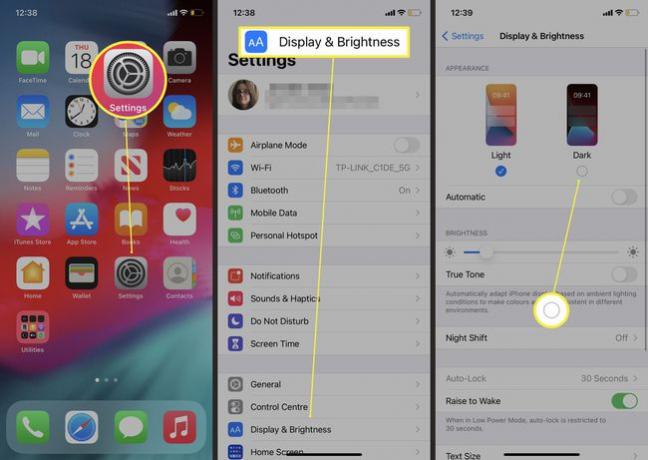
Tumman tilan kytkeminen päälle automaattisesti iPhonessa ja iPadissa
Jos haluat mieluummin vaihtaa tummaan tilaan automaattisesti koko päivän ajan, esimerkiksi kun ilta tulee, ja silmäsi voivat tunnet näytön katsomisen jännityksen, on helppoa saada Dark Mode kytkeytymään päälle tai pois päältä automaattisesti kellonajan mukaan. päivä. Tässä on mitä tehdä.
Napauta asetukset.
Napauta Näyttö ja kirkkaus.
-
Napauta Automaattinen.

-
Tumma tila aktivoituu nyt automaattisesti, kun aurinko laskee.
Napauta Asetukset > Mukautettu aikataulu muuttaaksesi, kun Dark Mode on käytössä.
Miksi minun pitäisi käyttää tummaa tilaa iPhonessa ja iPadissa?
Dark Mode kääntää iPhonesi tai iPadisi väriteeman, mikä tarkoittaa, että näet tumman taustan ja valkoisen tekstin. Se voi yksinkertaisesti näyttää siistiltä, mutta se parantaa myös kokemustasi käyttämällä sitä hämärässä.
iPhonen tai iPadin kirkas värimaailma voi olla ankara silmillesi, mikä johtaa silmien rasitukseen, jos käytät sitä jatkuvasti hämärässä ympäristössä. Tummaan tilaan vaihtaminen helpottaa ongelmaa, vaikka se ei toimi kaikissa sovelluksissa. Sinun on päivitettävä kolmannen osapuolen sovellukset, jotta voit hyödyntää tätä ominaisuutta, mutta kaikki Applen sovellukset käyttävät sitä.
